win10怎么开启WiFi共享 Windows共享的问题
发布时间:2017-07-04 13:57:47 浏览数:
今天给大家带来win10怎么开启WiFi共享,Windows共享的问题,让您轻松解决问题。
流量不够用?手机上网卡爆?快来开启wifi共享吧!具体方法如下:
1新建记事本输入下面的内容,保存为:wifi.bat
netsh wlan set hostednetwork mode=allow ssid=anti-x.net key=anti-x.net
netsh wlan start hostednetwork
备注:ssid=xxx 这里xxx修改成你喜欢的名字 key=xxx 这里xxx是密码 改成自己的。
这里的SSID=XXX 就是你的AP名了 以后开启了直接连接这个XXX 比如我的anti-x.net.连接密码是key=XX这里设置,比如我的anti-x.net
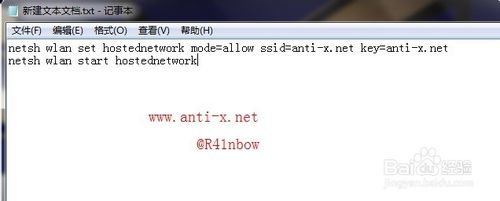
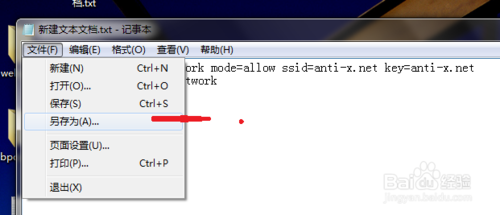
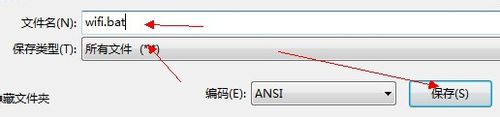 2
2保存成wifi.bat后双击运行wifi.bat
3打开网络和共享中心——更改适配器设置。这里你会看到多了个无线的适配器~
在你已经连上网的那个连接(比如我的ADSL的是本地连接)右键单击——属性——共享
允许共享xxx 那里打上勾
下拉那个框 选择要共享给的适配器.这里选择多出来那个虚拟无线的。然后确定就可以了。
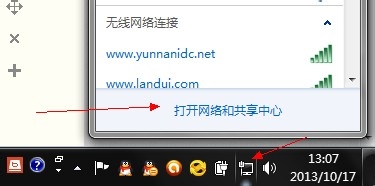
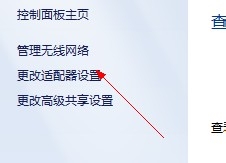
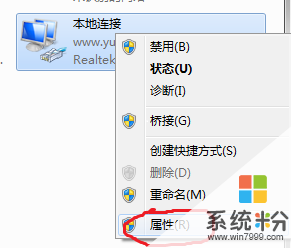
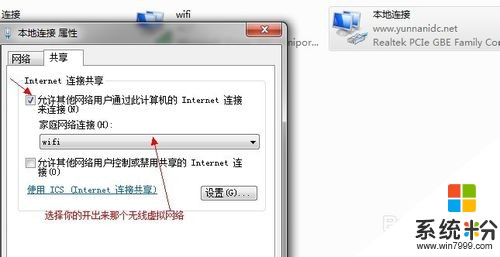
以上就是win10怎么开启WiFi共享,Windows共享的问题教程,希望本文中能帮您解决问题。